Eine Sekunde, zwei Sekunden, …, fünf Sekunden, wird immer noch geladen?
Buuuuh! Schließen Sie die Registerkarte.
Ehrlich gesagt warte ich nicht länger als 5/6 Sekunden, um eine Webseite zu laden. Es geht einfach nicht nur mir so, fast 53% Benutzer Ich mag die Websites mit einer Ladegeschwindigkeit von mehr als 3 Sekunden nicht. Aus diesem Grund gibt Google auch die Seitengeschwindigkeit als oberste Priorität an Rankingfaktor. Es treten Probleme mit der Seitengeschwindigkeit von Elementor auf.
Bei der Untersuchung der langsameren Websites ist uns aufgefallen, dass Webmaster ihre Websites langsamer machen, indem sie ressourcenintensive Plugins, Website-Builder, Skripte usw. verwenden. Und, mit 5+ Millionen Bei aktiven Installationen ist es erwiesen, dass die meisten Webmaster Elementor als primären Webseiten-Builder verwenden.
Mal sehen, ob Sie sich folgende Fragen stellen:
- Wie macht man WordPress schneller?
- Wie kann man die Website-Geschwindigkeit in WordPress verbessern?
- Wie führt man eine WordPress-Leistungsoptimierung durch?
- Wie macht man eine WordPress-Site schneller?
Heute werde ich einige professionelle WordPress-Leistungsoptimierungstechniken vorstellen, um die Seitengeschwindigkeit von Elementor zu erhöhen.
Lassen Sie uns den Ball ins Rollen bringen und lernen, wie Sie die Ladegeschwindigkeit von Websites verbessern können.

1. Wählen Sie einen leistungsoptimierten Hosting-Server, um die Geschwindigkeit Ihrer Elementor-Seite zu erhöhen.
Ihre Website wird nur dann schneller geladen, wenn die Engine Ihre Website hochfahren kann. Alle diese Tipps, die ich unten beschreibe, werden Ihrer Website nichts nützen, es sei denn, Sie verzichten auf den langsameren Hosting-Server.
Was macht Webhosting also gut?
Ok. Stellen Sie zunächst sicher, dass Ihr gewählter Hosting-Dienst aktuelle Hardware verwendet und die neueste Software unterstützt. Für den Softwarebereich muss er Folgendes unterstützen:
- ● PHP 7+
- ● MySQL 5.6+
- ● 128 MB+ WordPress-Speicher (256 MB empfohlen)
Verwenden Sie für den Hardware-Bereich eine anständige Hosting-Service das SSD-Server zusammen mit Linux-Servern und leistungsstarken Firewalls verwendet, um die Elementor-Website zu beschleunigen.
Sind Sie mit dem Hosting-Peitschen fertig? Fahren wir mit der zweiten Phase fort, um die langsame Ladegeschwindigkeit von Elementor zu beseitigen.
2. Installieren Sie ein Lightweight-Theme zur Verbesserung Ihrer Elementor-Seitengeschwindigkeit.
Die Kombination aus einem schlanken Theme und schnellem Hosting führt zu einer blitzschnellen Website. Da Sie Ihr Hosting bereits ausgewählt haben, ist es an der Zeit, nach einem leichten, aber dennoch multifunktionalen Theme zu suchen.
Achten Sie bei der Auswahl eines Themas darauf, dass es die folgenden Merkmale erfüllt:
✔ Unterstützt die modulare Installation
✔ Sendet weniger Anfragen an den Server
✔ Kleinere Dateigröße
Hier ist eine Liste einiger einfacher Themes, um WordPress-Sites schneller zu machen.
- Gutentim – Für Blogs
- MarketPress – Für Mehrzweck-E-Commerce-Shops
- Vinkmag – Für Zeitungen mit mehreren Konzepten
- Sassico – Für Agenturen
- GattungenTePress – Für Blogs
Um eine umfangreiche Sammlung Elementor-freundlicher Themen zu erhalten, besuchen Sie die XpeedStudio-Thema speichern.
3. CSS- und JS-Dateien minimieren zur Optimierung der Seitengeschwindigkeit von Elementor.
Durch die Minimierung der CSS- und JS-Dateien wird die Geschwindigkeit der Elementor-Site drastisch verbessert. Es gibt zwei Taktiken zum Minimieren dieser Dateien. Diese sind -
- ➜ Verkettung – Führt mehrere Dateien zu einer zusammen.
- ➜ Minimierung – Entfernen unnötiger Leerzeichen oder Zeilenumbrüche.
Hier ist ein Beispiel für minimierten und nicht minimierten Code –
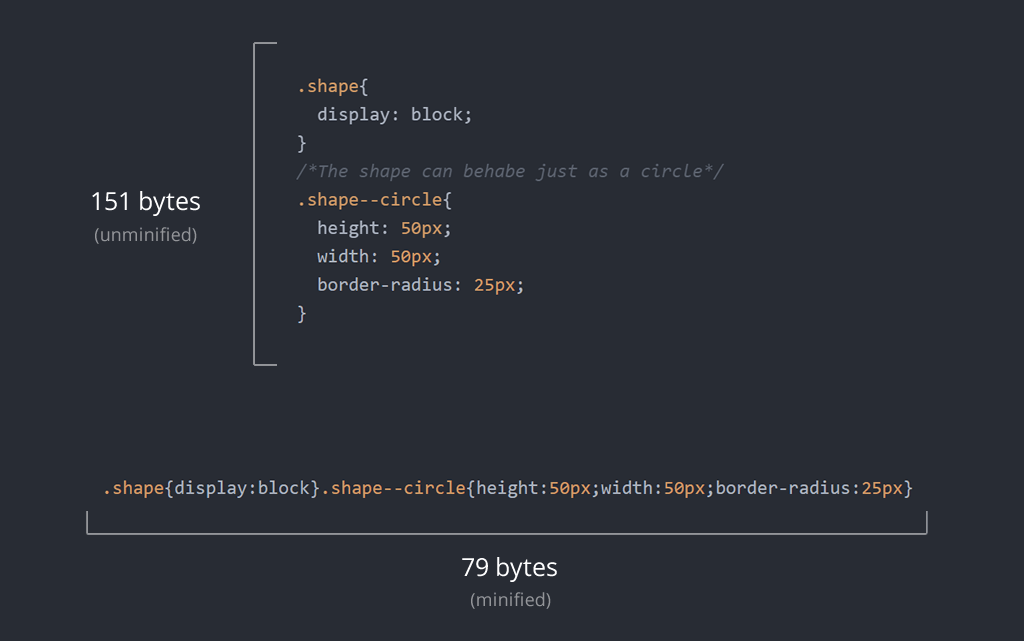
Sie können die verwenden WP Rocket oder Automatisch optimieren Plugin, um Ihren Code zu minimieren und WordPress schneller zu machen. Wenn Sie mich nach meiner Meinung fragen, würde ich WP Rocket aufgrund seiner vielseitigen Funktionen bevorzugen.
4. Optimieren Sie Ihre Bilder für eine gute Elementor-Seitengeschwindigkeit.
Die Minimierung des Codes hilft nicht viel, es sei denn, Sie optimieren Ihre Webbilder. HTTP-Archiv Laut Berichten machen Bilder etwa 34% des gesamten Seitengewichts aus. Daher müssen Sie die Fotos komprimieren und ihre Größe ändern, um eine angemessene Elementor-Seitengeschwindigkeit zu gewährleisten.
Es gibt zwei verschiedene Methoden der Bildoptimierung, um die langsame Ladegeschwindigkeit von Elementor zu beseitigen. Diese sind –
● Verlustfrei – Reduzieren Sie die Bildgröße, ohne an Qualität zu verlieren
● Verlustbehaftet – Reduzieren Sie die Bildgröße, indem Sie ein wenig auf Qualität verzichten
Schauen Sie sich dieses Foto an, um einen Überblick über verlustbehaftete und verlustfreie Komprimierung zu erhalten.
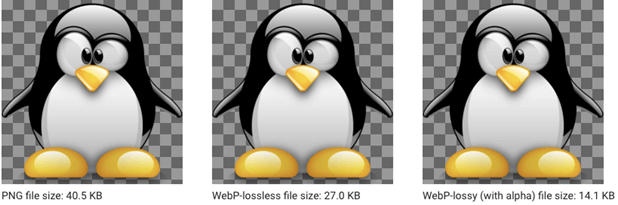
Verlustbehaftete vs. verlustfreie Bildkomprimierung
Hier sind einige Ressourcen zum Komprimieren von Bildern –
- ❏ TinyPNG – Website (gut für verlustfreie Komprimierung)
- ❏ Stellen Sie sich vor – WP-Plugin (kostenlos bis zu 25 MB/Monat)
- ❏ Smush – WP-Plugin (kostenlos für verlustfreie Komprimierung)
Versuchen Sie jedoch, diese TinyPNG-Website anstelle dieser Plugins zum Komprimieren Ihrer Bilder zu verwenden. Wissen Sie, weniger Plugins bedeuten eine schnellere Website!
5. Schauen Sie sich Ihre Plugins an um die Elementor-Website zu beschleunigen
WordPress regiert jetzt darüber 37,6% Websites im Web. Um diese große Menge an Websites zu unterstützen, haben die WordPress-Entwickler zahlreiche Plugins entwickelt. Derzeit gibt es über 57.000 Plugins im WordPress-Plugin-Verzeichnis.
Nun, Plugins sind auf jeden Fall nützlich. Plugins erweitern die Funktionalität von WordPress-basierten Websites. Das Problem beginnt jedoch, wenn Webmaster viele Plugins auf ihren Websites installieren.
Die Verwendung vieler Plugins wird die Geschwindigkeit Ihrer Elementor-Seite erheblich beeinträchtigen. Dadurch wird die Website schwerer und das Laden der Website dauert länger.
Wenn Sie dies auch tun, entfernen Sie diese unnötigen Plugins sofort, um die Geschwindigkeit der Website zu verbessern. Es wird Ihre Elementor-Website auf jeden Fall beschleunigen. Sie können die langsameren Plugins herausfinden, indem Sie verwenden Pingdom-Tools oder GTmetrix und werden Sie diese so schnell wie möglich los, um eine gute Elementor-Seitengeschwindigkeit zu erreichen!
Die Verwendung optimierter Plugins verlangsamt Ihre Website nicht. Nur die nicht optimierten Plugins werden das tun.
Wenn Sie ein optimiertes Elementor-Add-on wie ElementsKit verwenden, wird Ihre Website dadurch nicht verlangsamt. Vielmehr steigert es lediglich die Elementor-Leistung.
6. Verwenden Sie ein CDN
Immer wenn jemand eine Website besucht, lädt er die Daten vom Server Ihres Hosts herunter. Angenommen, Ihr Rechenzentrum befindet sich in San Francisco und der Besucher lebt ebenfalls in den USA. In diesem Fall wird die Website definitiv schneller geladen.
Aber was passiert, wenn der Besucher irgendwo in Island lebt? Es braucht definitiv Zeit. Es ist einfach ein allgemeines Gesetz der Physik. Je länger die Entfernungsdaten zurückgelegt werden müssen, desto langsamer werden sie.
Und nur ein CDN kann Sie vor diesem Problem retten. Das CDN, auch Content Delivery Network genannt, liefert Ihre Webinhalte aus verschiedenen Rechenzentren auf der ganzen Welt.
Immer wenn jemand Ihre Website besucht, lädt CDN die Website-Daten vom nächstgelegenen Rechenzentrum. Die Verwendung eines CDN ist äußerst hilfreich, um die Website-Geschwindigkeit zu verbessern, wenn sich Ihre Besucher auf der ganzen Welt befinden. Sie können verwenden Wolkenflare oder Bunny CDN als täglicher Treiber Ihrer Website.
7. Seiten-Caching für eine reibungslose Elementor-Seitengeschwindigkeit.
Seiten-Caching ist eine der besten Möglichkeiten, um Ihre Elementor-Website zu beschleunigen. Wenn Ihr Host dies nicht bereits für Ihre Website erledigt, müssen Sie es manuell tun.
Um das Seiten-Caching richtig zu verstehen, muss man jedoch wissen, wie eine Website funktioniert. Kurz gesagt: Sie sollten wissen, was auf Ihrer Website passiert, wenn jemand Ihre Website besucht.
Denken Sie daran, dass Ihre WordPress-Website hauptsächlich aus zwei Teilen besteht. Diese sind –
- Der Codierungsteil &
- Der Datenbankteil
Wie der Name schon sagt, enthält der Codierungsteil hauptsächlich HTML, CSS, JS, PHP usw. Und der Datenbankteil speichert Ihre Website-Daten wie Blogbeiträge, Bilder usw.
Wenn jemand die Website besucht, übermittelt Ihr Webserver die HTML-Codes an die Browser der Besucher. Anschließend rendert der Browser die Website und macht sie auf dem Monitor des Besuchers sichtbar.
Das Problem ist jedoch, dass Ihr Webserver diesen HTML-Code nicht speichert. Er muss ihn erstellen. Nach der Erstellung sendet er Abfragen an die Datenbank, um das gerenderte HTML zusammenzustellen. Dies verursacht also zwei erhebliche Probleme für Ihre Website. Diese sind –
➔ Es braucht Zeit, diese HTML-Dateien zusammenzustellen und an den Server zu liefern.
➜ Der Server verbraucht vergleichsweise mehr Ressourcen, um Inhalte bereitzustellen.
Hier wird das Seiten-Caching wirksam. Beim Seiten-Caching werden die HTML-Dateien auf der Benutzerseite gespeichert. Der Server muss diese Backend-Dateien also nicht verarbeiten. Es spart auf jeden Fall viel Zeit.
Einige hochwertige Seiten-Caching-Plugins sind –
- WP Rocket (Premium)
- W3 Total Cache (kostenlos)
- Comet Cache (Kostenlos + Premium)
- Hyper Cache (kostenlos)
- WP Super Cache (kostenlos)
Sie können jedes dieser Plugins verwenden, um Seiten-Caching für Ihre WordPress-Website zu erstellen. Alle diese Plugins sind im WordPress-Plugin-Verzeichnis verfügbar, mit Ausnahme von WP Rocket. Wenn Sie dieses Plugin verwenden möchten, müssen Sie es manuell von der offiziellen Website herunterladen.
Erinnere dich an Erhöhen Sie das WordPress-Speicherlimit, andernfalls wird Elementor bei Verwendung eines schweren Plugins nicht geladen.
8. Verwenden Sie leistungsstarkes DNS das dient einer optimierten Elementor-Seitengeschwindigkeit.
Im Abschnitt „Seiten-Caching“ habe ich die Serveraktivität beim Laden einer Website beschrieben. Aber wissen Sie, was Ihr Browser tut, um den Inhalt Ihrer Website anzuzeigen?
Nun, es ist ziemlich einfach. Der Browser sucht nach der Server-IP-Adresse Ihrer Website und lädt Daten. Um diese Aktion auszuführen, ist jeder Browser auf einen sogenannten Domain Name Server, auch DNS genannt, angewiesen.
So wie sich der langsamere Hosting-Dienst auf Ihre Website auswirkt, beeinträchtigen die langsameren Nameserver auch die Ladegeschwindigkeit Ihrer Website. Wenn Sie einen langsameren Nameserver verwenden, dauert es länger, die IP-Adresse Ihrer Website zu finden. Dadurch erhöht sich die Ladezeit.
Sie können den Cloudflare-DNS-Dienst für Ihre WordPress-Website verwenden. Nun, ich habe mich hauptsächlich aus drei Gründen für den Cloudflare-DNS-Dienst entschieden.
ich. Laut der DNSPerf-Rangliste ist es derzeit der schnellste DNS-Dienst.
ii. Es ist völlig kostenlos.
iii. Einfach zu verwenden
Melden Sie sich einfach für ein kostenloses Cloudflare-Konto an. Dann erhalten Sie die Cloudflare-DNS-Adressen. Ändern Sie Ihre bisherigen Nameserver in die Cloudflare-Nameserver.
Die standardmäßigen Cloudflare-DNS-Adressen sind:
● 1.1.1.1 und 1.0.0.1 (für IPv4)
● 2606:4700:4700::1111 und 2606:4700:4700::1001 (für IPv6)
Wählen Sie die DNS-Adressen basierend auf den IP-Versionen aus. Sehen Sie sich das Video unten an, um mehr über den Prozess des Hinzufügens einer neuen Domain zu Cloudflare zu erfahren.
Es spielt keine Rolle, ob Sie es verwenden Gutenberg oder Elementor Editor zum Erstellen Ihrer Webseite. Cloudflare DNS verbessert die Geschwindigkeit Ihrer Website für beide Builder.
9. Optimieren Sie Ihre Datenbank
Die Datenbank ist der Ort, an dem Ihre Website-Daten gespeichert werden. Es enthält also auch einige unnötige Daten. Diese unnötigen Daten belasten nicht nur Ihren Datenbankspeicher, sondern erschweren auch das Laden der Website.
Um dieses Problem zu lösen, müssen Sie die nicht verwendeten Dateien aus Ihrer Datenbank entfernen. Wenn ich von den neuen Dateien spreche, meine ich auch die albernen Dateien wie Spam-Kommentare.
Die meisten Websitebesitzer ignorieren diese Tatsachen und ergreifen keine Maßnahmen dagegen. Obwohl es harmlos erscheint, nimmt es dennoch Platz in der Datenbank ein. Sie können die entsprechenden Kommentare genehmigen und die Spam-Nachrichten löschen. Dadurch werden WordPress-Sites schneller.
10. Aktivieren Sie die Gzip-Komprimierung
Komprimierung ist der einfachste und einfachste Prozess der Datenkomprimierung. Dies ist eine effektive Möglichkeit, Ihre Website zu beschleunigen und gleichzeitig Bandbreite zu sparen.
Und die Gzip-Komprimierung ist die beste Möglichkeit, Ihre Dateigröße zu komprimieren. Die verkleinerten Daten beanspruchen weniger Speicher auf dem Server und werden für Clients vergleichsweise schneller geladen.
Gzip ist im Grunde ein Dateiformat. Die Erweiterungen von Gzip-Dateien sind .gz, .tgz, .tar.gz usw. .tgz und .tar.gz weisen auf eine .tar-komprimierte Datei hin, die von gzip komprimiert wird.
Um WordPress schneller zu machen, können Sie die gzip-Komprimierung auf Ihrer WordPress-Website aktivieren, indem Sie ein von gzip unterstütztes Caching-Plugin verwenden. Wenn Sie dies manuell tun möchten, können Sie diese Komprimierung aktivieren, indem Sie die .htaccess-Datei hinzufügen.
Es gibt mehrere Gzip-Komprimierungsprüfer im Internet, die Ihnen durch die Optimierung Ihrer Dateien eine gute Elementor-Seitengeschwindigkeit bieten. Führen Sie einen Elementor-Geschwindigkeitstest durch, um festzustellen, ob die Komprimierung auf Ihrer Website funktioniert oder nicht.

Überprüfen der Geschwindigkeit
Sobald Sie mit der Implementierung dieser Techniken fertig sind, ist es Zeit, die Verbesserung zu überprüfen. Sie können verschiedene Tools verwenden, um die Geschwindigkeit Ihrer Website zu überprüfen.
Wenn Sie das Problem haben, dass Elementor nicht geladen wird, Sehen Sie sich hier ein detailliertes Video an, wie Sie das Problem lösen können.
Die wenigen beliebtesten Tools zur Geschwindigkeitsüberprüfung sind Google PageSpeed Insights, GTmetrix, Pingdom-Tools usw.
Letzte Worte um die Seitengeschwindigkeit von Elementor zu erhöhen
Jeder liebt es, eine superschnelle Website zu besuchen. Daher sollte die Arbeit an der Beschleunigung Ihrer WordPress-Website derzeit Ihr Hauptanliegen sein. Dadurch wird nicht nur die Ladegeschwindigkeit der WordPress-Website beschleunigt, sondern auch das Ranking in SERP verbessert.
Ich hoffe, dass die Geschwindigkeit Ihrer Elementor-Seite nach der erfolgreichen Implementierung dieser Techniken erheblich schneller wird. Teilen Sie uns mit, wenn Sie bei der Beschleunigung Ihrer WordPress-Website auf Probleme stoßen.
Spüren Sie die Geschwindigkeit!

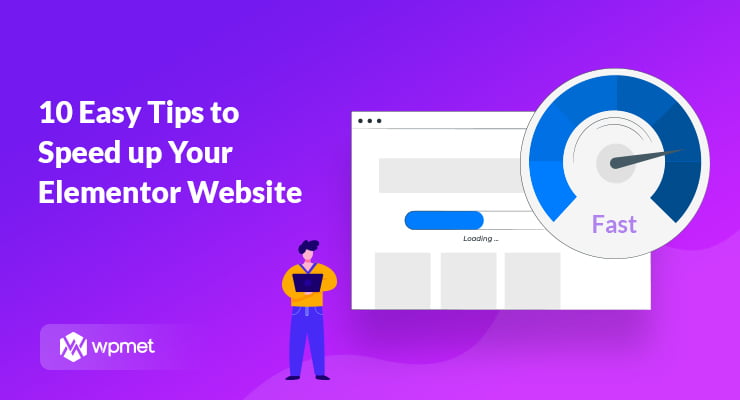
Schreibe einen Kommentar